轻松重命名 Windows 11 中的网络接口
有多种方法可以更改网络名称 Windows 11,从设置到注册表编辑器。
你也可以使用 comandos en PowerShell的 o CMD 批量重命名网络接口。
自定义网络名称可以提高组织性和安全性,特别是在具有多个连接的环境中。
避免使用通用和敏感的名称可以提高隐私性,并使识别每个网络变得更容易。
分配自定义名称 到网络接口 Windows 11 可能看起来像是一个小小的表面变化,但它具有实际意义,可以更容易地识别活动网络,特别是如果您配置了多个连接。 而且,做起来比看起来要容易。,并且您可以从几种方法中进行选择:从简单的图形配置到使用命令行或著名的注册表编辑器的更高级的技术。
默认情况下,Windows 会分配通用名称,如“网络 1”或“无线网络连接”。 当您必须管理多个适配器或网络时,这没用。重命名可以提高代码的有序性和清晰度,在某些情况下甚至可以提高安全性。下面,我们将解释所有可能的重命名方法。
从 Windows 11 设置更改名称
最直观、最简单的方法是直接进入设置菜单。 对于那些不想使用高级命令或工具的用户来说,这种方法非常理想。.
在配置中重命名网络接口的步骤:
单击 Windows 开始图标或按下键 的Windows + I 打开设置。
在左侧菜单中,选择 网络与互联网.
滚动并输入 红色先锋配置.
您将在那里看到网络适配器部分。 选择要重命名的适配器 (Wi-Fi 或以太网)。
点击 重命名此适配器 并点击按钮 重命名.
输入您喜欢的新名称 并保存更改。
这个方法很快,不需要任何技术知识,如果您只需要重命名一个或几个连接,它是理想的选择。
使用 Microsoft Word 创建二维码的终极分步指南在 Windows 11 中使用控制面板
另一个经典且仍在使用的选项是控制面板。尽管微软正在将功能迁移到新配置, 此方法在 Windows 11 上仍然可以完美运行。.
步骤如下:
打开 Windows 搜索并输入 控制面板。选择相应的选项。
去 网络和互联网 并单击 网络与共享中心.
在左栏中,选择 更改适配器设置.
您将看到所有活动和停用连接的列表。
右键单击要重命名的接口并选择 改名.
输入新名称并按 Enter 确认。
此过程适用于 Windows 10 和 Windows 11。 如果您习惯于经典的 Windows 环境,它尤其有用。
使用 PowerShell 修改名称
如果您需要批量执行此操作或希望将其集成到自动化脚本中, PowerShell 是您的最佳选择只需几个命令,您就可以精确地重命名任何网络接口。
使用 PowerShell 执行此操作的步骤:
右键单击 Windows 图标并选择 Windows PowerShell(管理员).
要列出所有可用的接口,请运行:
Get-NetAdapter | Format-List -Property Name
一旦确定了要更改的当前名称,请运行:
Rename-NetAdapter -Name "NombreAntiguo" -NewName "NombreNuevo"
替换“OldName”和“NewName” 按实际值,如果不包含空格则不加引号。
如果您想同时在多台计算机上自动进行配置,此方法是理想的。
了解如何 使用 PowerShell 编辑 Windows 注册表 对网络设置进行高级更改。
您也可以使用命令提示符(CMD)
另一种无需通过图形界面即可重命名适配器的替代方法是经典的 CMD。 这在 PowerShell 不可用的情况下很有用。.
请遵循以下步骤:
打开“开始”菜单,输入 CMD 并以管理员身份运行它。
运行以下命令列出接口:
netsh interface show interface
然后使用以下命令更改名称:
netsh interface set interface name="NombreAntiguo" newname="NombreNuevo"
此方法在企业环境中的部署或自动化脚本中很有用。
在促销或买卖之前删除 iPhone 的最佳方法通过修改 Windows 注册表重命名网络
如果要更改 网络配置文件中显示的名称 (不是适配器名称),您必须编辑 Windows 注册表。 此方法需要注意,因为错误的步骤可能会影响系统。
使用注册表编辑器的步骤:
按下 Windows + R的,写道 注册表编辑器 然后按 Enter 键。
导航到以下路径:
Equipo\HKEY_LOCAL_MACHINE\SOFTWARE\Microsoft\Windows NT\CurrentVersion\NetworkList\Profiles
在这里,您将看到带有唯一标识符的文件夹。每个文件夹代表一个已知网络。
单击每个并找到值 个人资料名称.
双击 ProfileName 并输入您想要的名称。
重新启动系统 以便正确反映更改。如果出现问题,您可以随时使用相同的步骤进行恢复。
为什么你应该更改你的社交媒体名称
许多人认为网络的名称无关紧要,但它实际上具有一些非常有用的功能。 重命名适配器和接口有助于管理复杂的网络 并且还可以避免连接到错误网络等常见错误。
此外,使用“网络 2”或“本地连接”等通用名称可能会使识别用于文件共享或在商业环境中运行的活动网络变得更加困难。 一个好的个性化名字可以简化这一切。.
相关文章:如何在 Word 中重命名超链接并掌握文档中的链接
艾萨克对字节世界和一般技术充满热情的作家。我喜欢通过写作分享我的知识,这就是我在这个博客中要做的,向您展示有关小工具、软件、硬件、技术趋势等的所有最有趣的事情。我的目标是帮助您以简单而有趣的方式畅游数字世界。